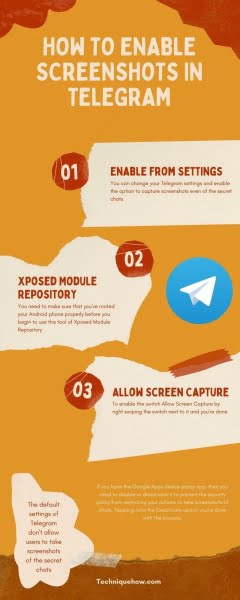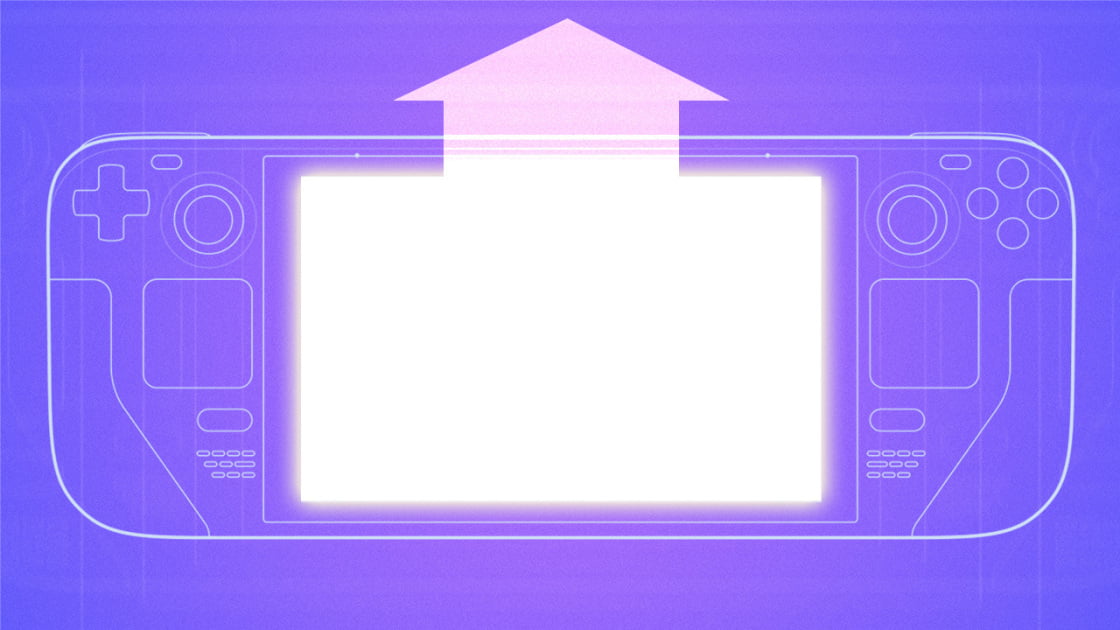Cài đặt mặc định của Telegram không cho phép người dùng chụp ảnh màn hình của Trò chuyện bí mật, nhưng có thể chụp ảnh màn hình Trò chuyện bí mật của Telegram. Có một số cách để chụp ảnh màn hình các cuộc trò chuyện bí mật trong ứng dụng Telegram.
Bạn thậm chí có thể sử dụng một công cụ có tên là Kho lưu trữ mô-đun Xposed và bắt đầu chụp nhanh các cuộc trò chuyện bí mật của Telegram.
Để bật ảnh chụp màn hình cho phần trò chuyện bí mật, Telegram cung cấp cho người dùng tùy chọn này. Bạn có thể bật tính năng này bằng cách vuốt nút sang bên phải và bạn sẽ có thể chụp ảnh màn hình của các cuộc trò chuyện bí mật trong Telegram.
Bạn cũng có thể thử tắt tính năng bảo vệ ảnh chụp màn hình trong cài đặt của điện thoại. Bạn cần tuân theo và hành động theo các bước đúng đắn và bạn sẽ có thể làm được điều đó trong thời gian ngắn.
Trong bài viết này, bạn sẽ nhận được tất cả thông tin cần thiết về phương pháp hoặc các cách chụp ảnh màn hình của các cuộc trò chuyện bí mật trong Telegram. Bạn sẽ được cung cấp các bước hướng dẫn mà bạn phải làm theo.
Làm cách nào để chụp ảnh màn hình các cuộc trò chuyện bí mật trên Telegram?
Để chụp ảnh màn hình các cuộc trò chuyện bí mật trên Telegram, một cách là chụp ảnh màn hình ngay lập tức sau khi mở ứng dụng từ các tab gần đây. Đây là một phương pháp khá chính xác cần được thực hiện rất nhanh để có thể chụp ảnh màn hình Trò chuyện bí mật thành công.
Làm theo hướng dẫn để chụp ảnh màn hình các cuộc trò chuyện bí mật trong Telegram:
Bước 1. Trước hết, hãy mở ứng dụng Telegram trên điện thoại của bạn.
Bước 2: Bây giờ hãy chạm và mở màn hình bạn muốn chụp ảnh màn hình.
Bước 3: Sau đó nhấn nút để xem các tab mới nhất trên điện thoại của bạn. Bạn sẽ có thể xem tất cả các tab hoặc ứng dụng gần đây được hiển thị trên màn hình của mình.
Bước 4: Bây giờ hãy mở cửa sổ này và bằng cách nhấp vào trang Telegram, hãy nhanh chóng chụp ảnh màn hình.
Nếu lỗi vẫn hiển thị, hãy thử một vài lần và bạn sẽ có thể chụp ảnh màn hình.
Sử dụng Kho lưu trữ Mô-đun Xposed
Nếu bạn muốn thực hiện trực tiếp, không có bất kỳ hạn chế nào, điện thoại của bạn phải được root và sau đó sử dụng công cụ Kho lưu trữ mô-đun Xposed để chụp ảnh màn hình các cuộc trò chuyện bí mật Telegram.
Bạn nên biết rằng phương pháp này chỉ hoạt động sau khi bạn root điện thoại Android của mình.
Để chụp ảnh màn hình các cuộc trò chuyện bí mật trong Telegram, bạn cần làm theo các bước đã cho để thiết lập với công cụ Kho lưu trữ mô-đun Xposed này:
Đầu tiên, hãy root điện thoại Android của bạn. Bạn cần đảm bảo rằng bạn root điện thoại Android của mình đúng cách trước khi bắt đầu sử dụng công cụ Kho lưu trữ mô-đun Xposed này.
Bước 1: Bây giờ cài đặt và mở kho lưu trữ mô-đun Xposed trên điện thoại của bạn.
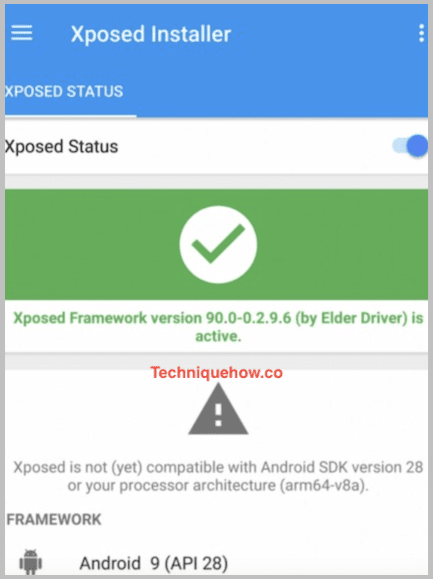 Bước 2: Khi mở công cụ, bạn sẽ tìm thấy một tùy chọn được hiển thị dưới dạng biểu tượng ba dòng được đặt ở góc trên cùng bên trái của màn hình. Nhấn vào đây.
Bước 2: Khi mở công cụ, bạn sẽ tìm thấy một tùy chọn được hiển thị dưới dạng biểu tượng ba dòng được đặt ở góc trên cùng bên trái của màn hình. Nhấn vào đây.
Bước 3: Bây giờ từ tập hợp các tùy chọn, hãy nhấp vào Chọn người xem. Bạn sẽ có thể thấy tùy chọn “Bật lại Ảnh chụp màn hình”. Bạn cần phải nhấp vào nó. Khi bạn nhấp vào nó, nó sẽ bắt đầu tải xuống.
Bước 4: Bây giờ khởi động lại thiết bị của bạn. Sau khi bạn khởi động lại thiết bị của mình, mô-đun Kích hoạt lại Ảnh chụp màn hình sẽ được cài đặt trên đó.
Bước 5: Bạn cần chạy lại kích hoạt ảnh chụp màn hình trên thiết bị của mình.
Bước 6: Bạn cần nhấp và chọn hộp bên cạnh Telegram để kích hoạt mô-đun trong Telegram.
Bước 7: Sau đó, bạn cần tắt cờ cho phép chụp ảnh màn hình trên thiết bị đã root của mình một cách an toàn.
Làm cách nào để bật ảnh chụp màn hình trong Telegram? android
Bạn có thể thay đổi cài đặt Telegram và cho phép khả năng chụp ảnh màn hình ngay cả các cuộc trò chuyện bí mật. Bạn phải làm theo các bước chính xác để bật tùy chọn này trong Telegram của mình.
Để thay đổi cài đặt Telegram để chụp ảnh màn hình của các cuộc trò chuyện bí mật, bạn cần làm theo các bước đã cho:
Bước 1. Trước hết, hãy mở ứng dụng Telegram trên Android.
Bước 2: Sau đó, bạn cần vào phần cài đặt ứng dụng, nhấp vào biểu tượng ba dòng và bạn có thể nhìn thấy menu.
Bước 3: Kéo xuống và chọn Cài đặt. Sau đó nhấp vào tùy chọn Quyền riêng tư và bảo mật. Bạn sẽ thấy tùy chọn Khóa mật khẩu.
Bước 4: Sau đó, bạn cần nhập mã PIN gồm bốn chữ số để thiết lập mật khẩu. Bạn thậm chí có thể nhập mật khẩu gồm cả chữ và số bằng cách nhấn mã PIN và chọn Mật khẩu.
Bước 5: Bạn cần xác nhận lại bằng cách nhập lại mật khẩu cũ và kích hoạt nó.
Bước 6. Bây giờ hãy bật công tắc bên cạnh Cho phép Ảnh chụp màn hình. và bạn đã làm.
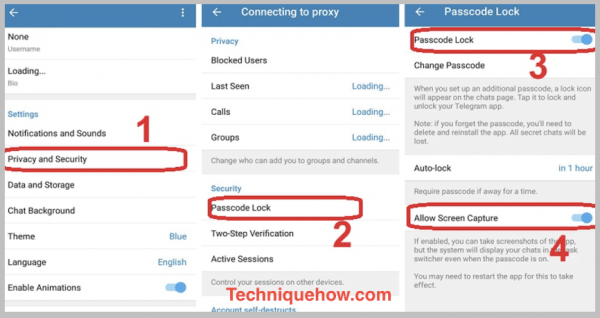 Đó là tất cả những gì bạn cần làm.
Đó là tất cả những gì bạn cần làm.
Làm cách nào để bật ảnh chụp màn hình trong Telegram? – iOS
Trong Telegram, bạn có thể bật tùy chọn ảnh chụp màn hình, cho phép người dùng chụp ảnh màn hình các cuộc trò chuyện bí mật của Telegram. Bạn có thể thực hiện việc này bằng cách chuyển đến phần cài đặt Telegram và sau đó bật nút chuyển đổi để chụp ảnh màn hình sau khi đặt mật khẩu gồm bốn chữ số.
Để cho phép ảnh chụp màn hình của trò chuyện Telegram trên iPhone,
Bước 1: Mở ứng dụng Telegram trên thiết bị iOS của bạn và chạm vào biểu tượng ba dòng bạn sẽ tìm thấy ở góc trên cùng bên trái của màn hình. Cuộn xuống để tìm các tùy chọn cài đặt.
Bước 2: Trên trang tiếp theo, bạn sẽ có thể tìm thấy tùy chọn Quyền riêng tư và Bảo mật. Bấm vào nó để tiếp tục.
Bước 3: Tiếp theo, bạn cần nhấp vào tùy chọn “Khóa mật khẩu”, bạn sẽ tìm thấy tùy chọn này dưới tiêu đề “Bảo mật”.
Bước 4: Bây giờ họ sẽ yêu cầu bạn nhập và thiết lập mã PIN bốn chữ số. Bạn cần nhập mã pin bảo mật gồm bốn chữ số.
Bước 5: Nhưng nếu muốn bảo mật hơn, bạn có thể bấm vào mã PIN và chọn tùy chọn Mật khẩu. Nhập mật khẩu mạnh, sau đó xác nhận bằng cách nhập lại.
Bước 6: Bây giờ bước tiếp theo và cuối cùng là bật chuyển đổi Cho phép Ảnh chụp màn hình bằng cách vuốt sang phải công tắc bên cạnh là xong.
Làm cách nào để tắt tính năng bảo vệ ảnh chụp màn hình cho ứng dụng Telegram?
Bằng cách tắt tính năng bảo vệ ảnh chụp màn hình trên điện thoại, bạn có thể chụp ảnh màn hình ngay cả trong các ứng dụng mà nó được bảo vệ.
Nếu bạn có ứng dụng Chính sách thiết bị của Google Apps, bạn cần phải tắt hoặc tắt ứng dụng này để chính sách bảo mật không hạn chế khả năng chụp ảnh màn hình của các cuộc trò chuyện của bạn.
Để làm cho quá trình này dễ dàng hơn, bạn sẽ có thể tìm thấy hướng dẫn chi tiết bên dưới để thực hiện kỹ thuật này.
Để tắt tính năng bảo vệ ảnh chụp màn hình, chỉ cần làm theo các bước sau:
Trước hết, hãy mở Cài đặt trên thiết bị di động của bạn.Cuộn xuống và nhấn vào tùy chọn Bảo mật.Bây giờ, bằng cách cuộn xuống, bạn sẽ có thể tìm thấy tùy chọn Quản trị viên thiết bị. Chỉ cần nhấp vào nó.Sau đó, bỏ chọn ứng dụng Chính sách thiết bị và xác nhận nó.Bây giờ xác nhận bằng cách nhấp vào tùy chọn Hủy kích hoạt và OK và bạn đã hoàn tất.
Bây giờ bạn đã bỏ chọn ứng dụng Chính sách thiết bị này, bạn sẽ có thể chụp ảnh màn hình của Cuộc trò chuyện bí mật Telegram.
Các kết quả:
Bài viết này giải thích rằng người dùng có thể chụp ảnh màn hình các cuộc trò chuyện bí mật theo nhiều cách khác nhau, các phương pháp này cho phép người dùng Telegram chụp ảnh màn hình các cuộc trò chuyện bí mật. Các công cụ như Kho lưu trữ mô-đun Xposed cho phép người dùng chụp ảnh màn hình của các cuộc trò chuyện bí mật. Ngay cả việc thay đổi cài đặt và bật các tùy chọn chụp màn hình cũng có thể giúp người dùng thoát khỏi hạn chế này.